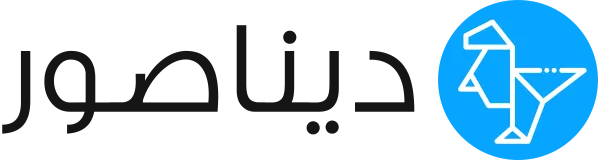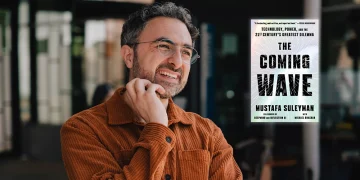تشغيل netflix على التلفزيون samsung
تعرف على ميزات Netflix على أجهزة تلفزيون Samsung أو أجهزة العرض أو مشغلات Blu-ray أو أنظمة المسرح المنزلي وكيفية إعداد حسابك وتسجيل الخروج منه وتشغيل netflix على التلفزيون samsung . إذا كنت لا تعرف ما إذا كان تطبيق Netflix يعمل على جهازك أم لا، فاتبع الخطوات الواردة في قسم “إعداد Netflix”، وكل هذا فى مقالنا ” تشغيل netflix على التلفزيون samsung ” عبر موقع ديناصور تك.
ميزات Netflix
تشغيل netflix على التلفزيون samsungتتوفر خدمة Netflix على أجهزة Samsung عديدة وتشغيل netflix على التلفزيون samsung عملية بسيطة ولكن قبل هذا دعونت نتعرف على مميزات نتفلكس.
تتضمن ميزات بث Netflix على الأجهزة المدعومة ما يلي:
المناطق المدعومة
- Netflix متاح في جميع أنحاء العالم. يمكن الاستمتاع بمحتوى Netflix على أي خدمة متاحة وعلى معظم الأجهزة ؛ ومع ذلك ، بالنسبة لبعض الأجهزة القديمة ، قد يقتصر التمتع بالخدمة على البلد / المنطقة التي تم شراء الجهاز منها. إذا كنت تفكر في شراء جهاز جديد ، فيرجى الاتصال بالشركة المصنعة لمعرفة ما إذا كانت تدعم Netflix في منطقتك.
- قد تتطلب منك بعض الأجهزة القديمة زيارة netflix.com/activate لإعداد الجهاز. تدعم هذه الأجهزة Netflix في الولايات المتحدة وكندا فقط.
تصفح
- يمكنك تصفح مجموعة متنوعة من العروض التلفزيونية المختلفة وصفوف الأفلام على معظم الأجهزة ، بما في ذلك الصفوف المخصصة لخيارات قائمتي. يحتوي كل صف على فئة (على سبيل المثال ، كوميديا أو دراما) ، ونعرض لك هذه الفئات بناءً على عاداتك في المشاهدة.
- قد لا تحتوي الأجهزة القديمة على صفوف من فئات مختلفة ، ولكنها تسمح لك باستعراض “قوائمي” التي يمكن إنشاؤها باستخدام موقع Netflix على الويب.
الدقة
- يمكن لمعظم الأجهزة بث محتوى Netflix عالي الدقة و تشغيل netflix على التلفزيون samsung بسرعات اتصال إنترنت عالية وستعرض محتوى Netflix بأقصى دقة مدعومة.
مراقبة ابوية
- يمكنك ضبط الرقابة الأبوية على ملفات تعريف الأشخاص على Netflix.
الترجمة والصوت البديل
- تعرف على كيفية تشغيل الترجمة والترجمات والصوت البديل (بما في ذلك الصوت المحيطي 5.1) ، والتي تتوفر في العديد من العروض التلفزيونية والأفلام. لمعرفة ما إذا كان صوت 5.1 متاحًا لجهازك ، يرجى زيارة أي من إصدارات Netflix الأصلية لمعرفة ما إذا كان هناك خيار صوت 5.1. إذا لم يكن كذلك ، فهذا يعني أن الوظيفة لا تعمل على جهازك. يمكنك تخصيص مظهر الترجمة على العديد من الأجهزة. ستعرض الأجهزة التي لا تدعم التخصيص الترجمات في شكلها الافتراضي.
- يمكنك أيضًا استخدام صوت Dolby Atmos لبث أفلام محددة على أجهزة معينة ، بما في ذلك الطرز المدرجة أدناه.
- تلفزيون Samsung Ultra HD (موديل 2019 أو أحدث)
إعدادات Netflix



لتوصيل تلفزيون Samsung أو جهاز العرض أو مشغل Blu-ray أو نظام المسرح المنزلي بحساب Netflix الخاص بك و تشغيل netflix على التلفزيون samsung ، تأكد من أن الشاشة الرئيسية مفتوحة وحدد الخيار الأمثل أدناه الذي يصف جهازك بشكل أفضل.
إذا شاهدت تطبيق Netflix على الشاشة
- حدد Netflix من الشاشة الرئيسية Home .
- اختر تسجيل الدخول Sign In .
- إذا كنت لا ترى معلومات تسجيل الدخول Sign In، فالرجاء اختيار نعم Yes للإجابة على سؤال الشاشة Are you a member of Netflix? والذي يعنى هل أنت عضو في Netflix؟
- إذا لم تكن عضوًا بعد ، فيرجى إعداد عضويتك عبر الإنترنت.
- إذا رأيت رمز تنشيط ، فيرجى إدخاله على netflix.com/activate. إذا كنت لا ترى رمز التفعيل ، يرجى إدخال عنوان بريدك الإلكتروني وكلمة المرور لتسجيل الدخول.
- جهازك متصل الآن بحساب Netflix الخاص بك.
- للبدء من جديد في أي وقت أثناء العملية أو تسجيل الدخول بعنوان بريد إلكتروني مختلف ، استخدم مفاتيح الأسهم على وحدة التحكم لإدخال التسلسل التالي:
- سهم لأعلى سهم لأعلى سهم لأسفل سهم لأسفل سهم لليسار سهم لليمين سهم لليسار سهم لليمين سهم لأعلى سهم لأعلى سهم لأعلى سهم لأعلى
- اختر تسجيل الخروج Sign out أو إعادة التشغيل Start Over أو إلغاء التنشيط Deactivate.
شاهد ايضا : تسجيل الدخول الى حساب مايكروسوفت
إذا كنت ترى الخيار Internet@TV على الشاشة
- حدد التلفزيون عبر الإنترنت Internet @ TV من الشاشة الرئيسية ، أو اضغط على التلفزيون عبر الإنترنت Internet @ TV في جهاز التحكم عن بُعد.
- اختر Netflix.
- اختر تسجيل الدخول Sign In .
- إذا كنت لا ترى معلومات تسجيل الدخول Sign In، فالرجاء تحديد نعم Yes للإجابة على سؤال الشاشة Are you a member of Netflix? هل أنت عضو في Netflix؟
- إذا لم تكن عضوًا بعد ، فيرجى إعداد عضويتك عبر الإنترنت.
- سيظهر رمز. أدخل رمز التفعيل هذا على netflix.com/activate.
- جهازك متصل الآن بحساب Netflix الخاص بك.
- للبدء من جديد في أي وقت أثناء العملية أو تسجيل الدخول بعنوان بريد إلكتروني مختلف ، استخدم مفاتيح الأسهم على وحدة التحكم لإدخال التسلسل التالي:
- سهم لأعلى سهم لأعلى سهم لأسفل سهم لأسفل سهم لليسار سهم لليمين سهم لليسار سهم لليمين سهم لأعلى سهم لأعلى سهم لأعلى سهم لأعلى
- اختر تسجيل الخروج أو إعادة التشغيل أو إلغاء التنشيط.
إذا رأيت خيارات الإنترنت على الشاشة



حدد الإنترنت Internet من الشاشة الرئيسية Home للوصول إلى شاشة Smart Hub.
- اختر Netflix.
- اختر تسجيل الدخول Sign In.
- إذا كنت لا ترى معلومات تسجيل الدخول Sign In، فالرجاء تحديد نعم Yes للإجابة على سؤال الشاشة Are you a member of Netflix? هل أنت عضو في Netflix؟
- إذا لم تكن عضوًا بعد ، فيرجى إعداد عضويتك عبر الإنترنت.
- أدخل عنوان البريد الإلكتروني وكلمة المرور لحساب Netflix الخاص بك.
- اختر تسجيل الدخول Sign In.
- جهازك متصل الآن بحساب Netflix الخاص بك.
- للبدء من جديد في أي وقت أثناء العملية أو تسجيل الدخول بعنوان بريد إلكتروني مختلف ، استخدم مفاتيح الأسهم على وحدة التحكم لإدخال التسلسل التالي:
- سهم لأعلى سهم لأعلى سهم لأسفل سهم لأسفل سهم لليسار سهم لليمين سهم لليسار سهم لليمين سهم لأعلى سهم لأعلى سهم لأعلى سهم لأعلى
- اختر تسجيل الخروج Sign out أو إعادة التشغيل Start Over أو إلغاء التنشيط Deactivate.